Instale o Windows Phone 7 Launcher no Android
O WP7 Android Launcher é um iniciador gratuito de estilo Windows Phone 7 para Android que transforma a tela inicial do seu telefone Android no Windows
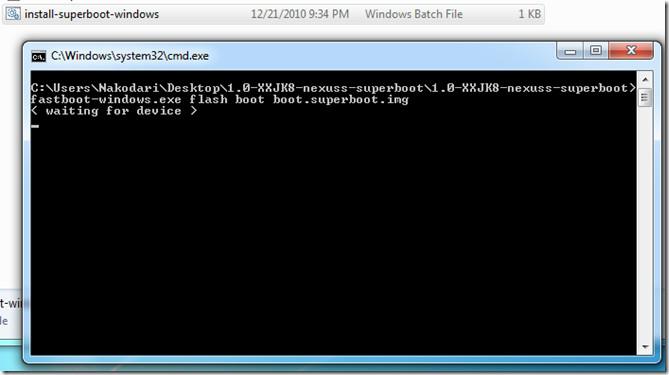
O famoso hacker e desenvolvedor do Android, Paul O' Brien, acaba de lançar o Superboot para Nexus S no Modaco Forum, que permite a qualquer pessoa fazer root em seu dispositivo com um único clique. Superboot é um boot.img que precisa ser atualizado para obter acesso root completo em seu dispositivo Nexus S. O benefício desse procedimento é que mesmo usuários novatos podem fazer root em seu Nexus S sem ter que atualizar a partição do sistema, usar ADB, bagunçar o conteúdo da partição de dados, substituir a ROM enviada em seu dispositivo e assim por diante.
O procedimento para fazer root no seu Nexus S usando o Superboot é muito simples. O primeiro passo é baixar o arquivo Superboot.zip no final deste post. Agora conecte seu dispositivo e coloque-o no modo bootloader. Para colocar seu dispositivo no modo bootloader, desligue o telefone e ligue-o pressionando e segurando os botões 'power' e 'volume up'.
Uma vez feito isso, simplesmente extraia Superboot.zip e clique duas vezes em 'install-superboot-windows.bat' como mostrado na captura de tela acima. Parabéns, você acabou de fazer root no seu dispositivo Nexus S. Não foi fácil?
Observação importante: se você estiver usando a versão de varejo do Nexus S, precisará primeiro desbloquear o gerenciador de inicialização usando './fastboot-windows-oem unlock'. Se isso não desbloquear seu bootloader, siga o guia postado aqui . Lembre-se de que o desbloqueio OEM limpa seu dispositivo (incluindo o armazenamento SD).
Usuários de Mac: abra uma janela de terminal e navegue até o diretório que contém os arquivos extraídos e digite 'chmod +x install-superboot-mac.sh' seguido de './install-superboot-mac.sh'
Usuários do Linux: abra uma janela de terminal e navegue até o diretório que contém os arquivos extraídos e digite 'chmod +x install-superboot-linux.sh' seguido de './install-superboot-linux.sh'
Baixar Superboot.zip ( Tips.WebTech360.com Mirror )
Isenção de responsabilidade: siga este guia por sua conta e risco. Tips.WebTech360.com não será responsável se o seu dispositivo for danificado ou bloqueado durante o processo.
A localização é uma informação pessoal. Ela é adicionada às fotos que tiramos com nossos celulares e usada quando buscamos direções em um serviço de mapas. Google Maps
Como silenciar a história de um usuário no Instagram
Como corrigir o avatar nu do PUBG no celular
Se você tem inclinação artística, reconhecerá instantaneamente o nome da Wacom, uma empresa que se tornou conhecida por meio de tablets de desenho digital.
Mãos à obra com o Microsoft Edge para iOS e Android
Quando foi a última vez que você realmente entrou no Facebook? A rede social é uma parte tão essencial das nossas vidas que habitualmente deixamos nossas contas
Digitar tornou-se parte essencial do nosso estilo de vida moderno. Não é possível usar a maioria dos produtos tecnológicos disponíveis no mercado hoje sem digitação.
A equipe por trás do DiskDigger – uma solução popular de recuperação de dados gratuita para Windows – considera seus dados do Android igualmente importantes e, portanto, tem
Geralmente, quando você precisa abrir aplicativos em seu dispositivo Android, você faz isso na tela inicial, na gaveta de aplicativos ou na lista de aplicativos recentes, que foi primeiro
Existem centenas de maneiras de acompanhar as notícias: Twitter, Reddit, RSS, Newsletters e outras. O fim do Google Reader certamente abriu e enriqueceu







